Wenn Sie Apps auf Ihrem Android-Telefon installieren, wissen Sie, wo die Apps auf dem Android-Gerät gespeichert sind? Wenn Sie auf App-Dateien auf Android zugreifen möchten, sollten Sie sich den heutigen Leitfaden nicht entgehen lassen. Er verrät Ihnen nicht nur den Speicherort Ihrer Apps, sondern zeigt Ihnen auch, wie Sie auf unterschiedliche Weise auf App-Dateien zugreifen können. Alle Schritte werden ausführlich erklärt, sodass Sie die Antwort mühelos finden können, egal ob Sie technisch versiert sind oder nicht.
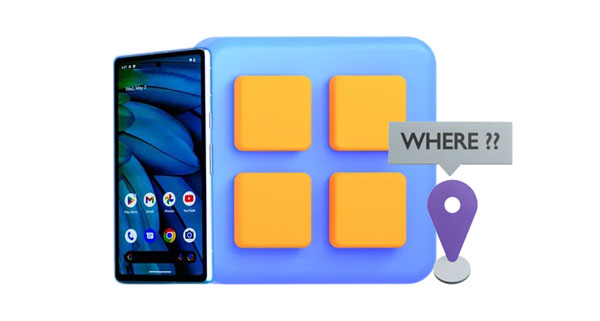
Möchten Sie den Speicherort der Android-App finden? Hier sind drei Optionen, die Ihnen dabei helfen können, Ihre installierte App auf Ihrem Android-Telefon oder -Tablet zu finden: Einstellungen, App Store und Dateimanager.
Sie können über die Android-Einstellungen auf Ihre Apps zugreifen, einschließlich der vorinstallierten Apps und Apps von Drittanbietern.
Schritt 1: Öffnen Sie die App „Einstellungen“ auf Android und suchen Sie die Option „ Apps “.
Schritt 2: Scrollen Sie dann auf dem Bildschirm nach unten, um alle auf dem Gerät installierten Apps anzuzeigen. Bei einigen Modellen müssen Sie übrigens auf das Symbol „ Apps verwalten “ klicken.
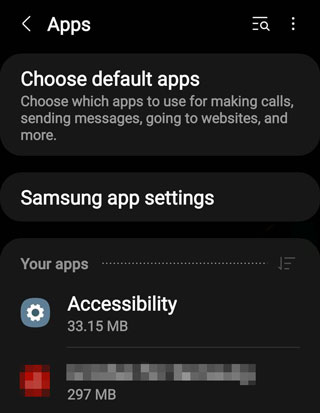
Sie können Ihre Apps auch im integrierten App Store finden und Ihre Apps direkt deinstallieren/neu installieren/aktualisieren. Außerdem können Sie auf Android zum Google Play Store gehen, um Ihre Apps zu finden, wenn Sie ihn installieren.
Schritt 1: Gehen Sie auf Ihrem Android-Gerät zum App Store und klicken Sie dann auf „ Menü “.
Schritt 2: Wählen Sie „ Meine Apps “ und greifen Sie dann im Store auf Ihre Apps zu.
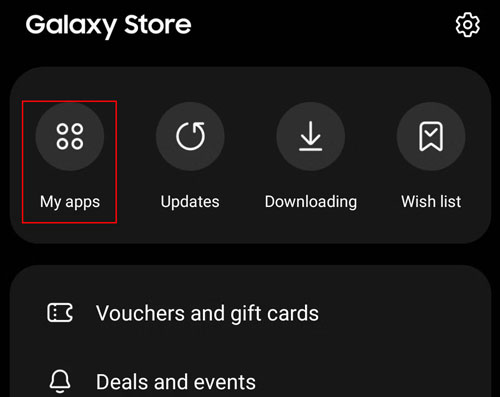
Ihre installierten Anwendungen werden auch im Dateimanager auf Ihrem Android-Mobilgerät gespeichert, der Speicherort variiert jedoch je nach Telefonmodell.
Sie können Ihre App-Dateien problemlos auf Android anzeigen. Hier sind zwei Ansätze als Referenz.
Dieser Android-App-Manager – Samsung Messages Backup – kann alle Ihre installierten Apps gruppieren. Somit können Sie alle Ihre Apps direkt einsehen. Darüber hinaus werden Ihre App-Dateien wie Bilder, Videos, Audiodateien, Textnachrichten usw. auf der Benutzeroberfläche aufgelistet. Sie können die Dateien in der Vorschau anzeigen und bei Bedarf zur Sicherung von Ihrem Telefon auf Ihren Computer übertragen. Außerdem können Sie APK-Dateien von Ihrem PC auf Android importieren, um Apps zu installieren.
- Installieren Sie ganz einfach Apps von einem Computer auf jedem Android-Gerät .
- Entfernen Sie unerwünschte Apps auf einmal von Ihrem Android-Gerät auf dem Computer.
- Übertragen Sie Ihre Apps zur Sicherung mit einem Klick auf Ihren Computer .
- Ermöglichen Sie die Anzeige verschiedener App-Dateien auf der Benutzeroberfläche.
- Helfen Sie bei der Verwaltung von App-Dateien mit mehreren Funktionen wie Exportieren, Importieren, Verschieben, Kopieren, Bearbeiten usw.
- Sichern und wiederherstellen Sie die meisten Android-Dateien gleichzeitig.
Laden Sie den Android-App-Manager herunter.
Schritt 1: Installieren Sie den App-Manager auf Ihrem Computer und klicken Sie dann auf „ Android Assistant “.
Schritt 2: Verbinden Sie Ihr Android-Gerät über ein Datenkabel mit dem Computer und aktivieren Sie das USB-Debugging auf Android.

Schritt 3: Klicken Sie auf „ Apps “ > „ Benutzer-Apps “, um die auf Ihrem Android-Gerät installierten Apps anzuzeigen. Wählen Sie dann die Dateitypen aus, mit denen Sie auf Ihre App-Dateien auf dem Computer zugreifen möchten.

Wie wir wissen, speichert die integrierte Dateimanager-App alle Dateien und Daten, einschließlich Ihrer App-Dateien. Solange Sie Ihren App-Ordner finden, werden die App-Dateien häufig gefunden.
Schritt 1: Navigieren Sie auf Ihrem Android-Gerät zum Dateimanager und wählen Sie dann „ Interner Speicher “.
Schritt 2: Suchen Sie den Namen der App, die Sie suchen möchten. Öffnen Sie anschließend den Ordner.
Schritt 3: Wenn Sie Dateien von der App heruntergeladen haben, werden die Dateien in Unterteilungen des App-Ordners angezeigt.
Schritt 4: Angenommen, Sie können Ihre App-Dateien nicht im App-Ordner finden, gehen Sie bitte zu „ Android “ > „ Daten “ oder „ System “ > „ Daten “. Oder Sie können den Ordner „ Download “ überprüfen.
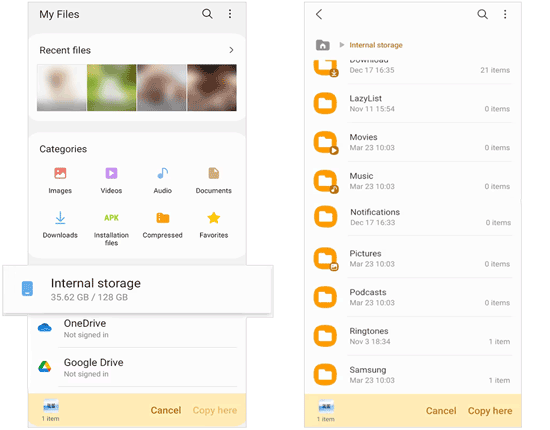
Lesen Sie auch: Gelöst: Wo werden Texte auf dem Android-Telefon gespeichert? [6 praktische Tricks]
Nützliche App-Dateien achtlos von Ihrem Android-Gerät gelöscht? Wenn ja, verwenden Sie das Gerät bitte nicht mehr und schalten Sie Netzwerk, Bluetooth und Hotspot aus. Stellen Sie dann Ihre App-Dateien so schnell wie möglich wieder her. Sie können die beiden folgenden Wiederherstellungsmethoden verwenden.
Es gibt ein Tool, mit dem gelöschte Android-Dateien effektiv wiederhergestellt werden können. Es handelt sich um Samsung Data Recovery. Bitte lassen Sie sich nicht vom Namen täuschen. Diese Software unterstützt die meisten Android-Telefone und -Tablets, einschließlich Samsung, OPPO, Vivo, ZTE, Motorola, Alcatel und so weiter. Damit können Sie Ihre gelöschten Bilder, Musik, Videos, Kontakte, Dokumente usw. wiederherstellen.
Schritt 1: Laden Sie die Android-Dateiwiederherstellungssoftware herunter, installieren Sie sie auf Ihrem PC und verbinden Sie Ihr Android-Gerät über USB. Aktivieren Sie dann den USB-Debugging-Modus auf dem Mobilgerät und die Software erkennt das Gerät schnell.
Schritt 2: Jetzt können Sie auf der Benutzeroberfläche die gewünschten Dateitypen auswählen.

Schritt 3: Wählen Sie anschließend einen Modus zum Scannen Ihrer Android-App-Dateien und klicken Sie auf „ Weiter “.

Schritt 4: Rooten Sie Ihr Telefon, wenn Sie einen vollständigen Scan benötigen, oder klicken Sie auf „ Weiter “, um fortzufahren. Sehen Sie sich als Nächstes Ihre App-Dateien an und wählen Sie den gewünschten Inhalt aus. Klicken Sie abschließend auf „ Wiederherstellen “, um die App-Dateien auf Ihrem PC zu speichern.

Haben Sie eine Backup-Angewohnheit? Haben Sie Ihre App-Dateien auf Google Drive gesichert? Wenn ja, ist die Wiederherstellung Ihrer App-Dateien mit Ihrem Google-Backup ganz einfach. Allerdings müssen Sie Ihr Android-Gerät zunächst auf die Werkseinstellungen zurücksetzen, da die Wiederherstellung nur während des Einrichtungsvorgangs funktioniert.
Schritt 1: Nach dem Zurücksetzen Ihres Android-Handys wird der Bildschirm „ Hallo “ angezeigt. Bitte wählen Sie eine Sprache aus und verbinden Sie Ihr Telefon mit einem Netzwerk.
Schritt 2: Klicken Sie auf dem Bildschirm „ Apps und Daten kopieren “ auf „ Weiter “ und dann auf „ Altes Gerät kann nicht verwendet werden? “, um fortzufahren.
Schritt 3: Melden Sie sich mit Ihrem Google-Konto an und wählen Sie die benötigte Sicherungsdatei aus.
Schritt 4: Wählen Sie dann die App-Dateien aus, die Sie wiederherstellen möchten, und tippen Sie auf „ Wiederherstellen “, um den Vorgang zu starten. Sobald Sie fertig sind, können Sie auf Ihrem Android-Gerät auf Ihre App-Dateien zugreifen.

Weiterführende Literatur:Wo werden WhatsApp-Nachrichten auf verschiedenen Geräten gespeichert?
F1: Kann ich App-Installationspakete auf meinem Android-Telefon finden?
Derzeit löschen einige Android-Geräte Installationspakete automatisch, nachdem Apps erfolgreich installiert wurden. In dieser Situation können Sie die Pakete Ihrer Apps nicht finden. Allerdings behalten einige Modelle die App-Pakete bei. Sie können zum Dateimanager gehen und auf „Installationsdateien“ klicken, um die APK-Dateien abzurufen.
F2: Werden die App-Dateien gelöscht, wenn ich eine App deinstalliere?
Wenn Sie eine App von Ihrem Android-Telefon löschen, werden im Allgemeinen alle Daten zur App zusammen entfernt. Somit gehen die App-Dateien mit der deinstallierten App verloren.
F3: Wie kann ich App-Dateien von meinem Android-Gerät löschen?
Wenn Sie nur App-Dateien löschen, die App aber nicht deinstallieren möchten, können Sie zum Dateimanager gehen und den App-Ordner suchen. Anschließend löschen Sie die unerwünschten App-Dateien direkt.
Sie können leicht herausfinden, wo die Apps auf Ihrem Android-Telefon gespeichert sind, nachdem Sie die Anleitung durchgelesen haben. Darüber hinaus können Sie mit der Verwaltungssoftware Samsung Messages Backup auf Ihre Apps und App-Dateien zugreifen und diese verwalten. Angenommen, Sie möchten gelöschte App-Dateien wiederherstellen, Samsung Data Recovery kann dies tun. Dieses professionelle Wiederherstellungsprogramm kann verschiedene Dateien von Android scannen und finden. Wählen Sie also ruhig das Werkzeug aus, das Sie benötigen.
In Verbindung stehende Artikel
Wo werden Kontakte auf Android gespeichert? Kontakte ganz einfach finden und exportieren
So stellen Sie gelöschte App-Daten auf einem Android-Telefon wieder her | App-Daten wiederherstellen
So sichern und wiederherstellen Sie den BBM-Chat ohne Probleme | Bewährter Leitfaden
So greifen Sie ganz einfach auf den internen Speicher eines Android-Telefons und -Tablets zu
Neuer Leitfaden für die besten iPhone-zu-Android-Übertragungs-Apps für reibungslose Übergänge
Urheberrecht © samsung-messages-backup.com Alle Rechte vorbehalten.